Как пользоваться Фигма: полное руководство по инструментам и плагинам
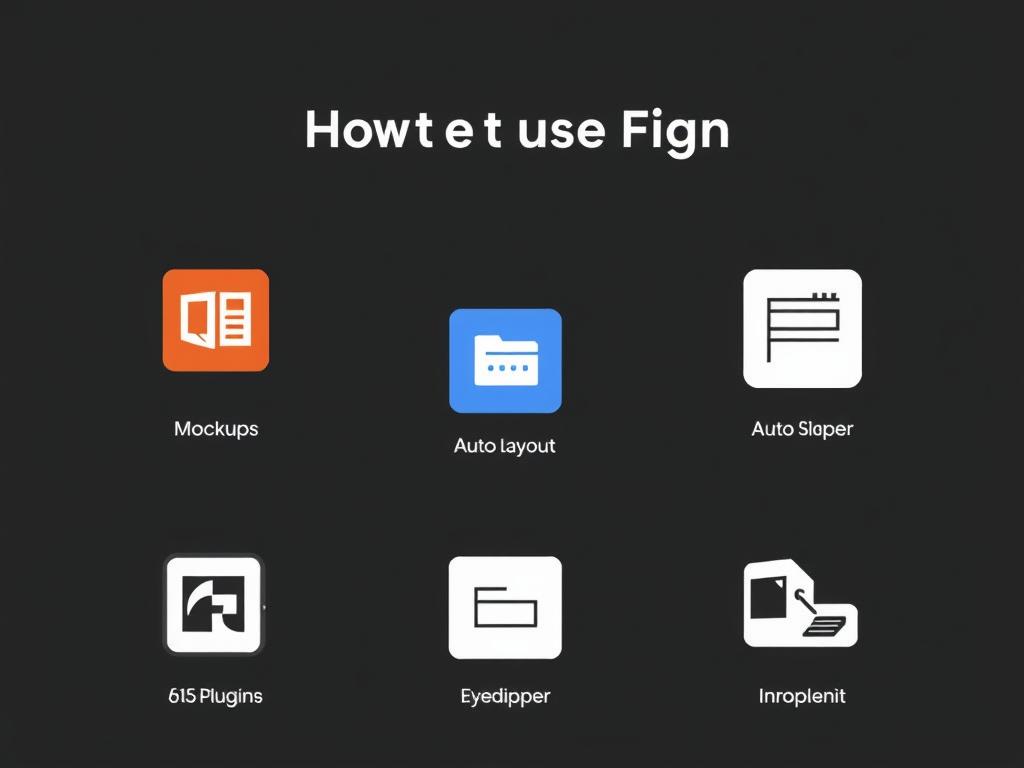
Что такое Фигма и зачем она нужна?
Фигма — это облачное приложение для дизайна пользовательских интерфейсов, которое позволяет работать как индивидуально, так и в команде. Благодаря облачным технологиям, дизайн можно осуществлять в реальном времени, что делает процесс более гибким и динамичным. Это особенно полезно для команд, находящихся в разных уголках мира. Один из ключевых аспектов Фигма — это возможность работы с векторной графикой, что позволяет создавать качественные интерфейсы и иконки. Фигма идеально подходит не только для веб-дизайнеров, но и для разработчиков мобильных приложений, графических дизайнеров и UX/UI специалистов. Если вы задумываетесь о том, как использовать Фигму в своей работе, в следующем разделе мы подробнее рассмотрим, как настраивать интерфейс под свои нужды.Настройка интерфейса Фигмы для удобной работы
Первое, с чего стоит начать, — это адаптировать интерфейс под свои предпочтения. Фигма старается быть интуитивно понятной, но некоторые настройки могут значительно упростить вам жизнь.Основные элементы интерфейса
1. **Панель инструментов** - здесь находятся все важные инструменты для рисования, текстов и других элементов. 2. **Левая панель** - отображает слои и страницы вашего проекта. Здесь вы можете управлять структурой вашего дизайна. 3. **Правая панель** - это свойства выбранного элемента. Здесь вы можете изменять цвета, шрифты, размеры и многое другое.Советы по настройкам
* **Сохранение шорткатов**: Фигма предлагает множество горячих клавиш, которые значительно ускоряют вашу работу. Ознакомьтесь с ними и запомните основные. * **Использование фаворитов**: Вы можете добавлять часто используемые инструменты в свои избранные, чтобы быстро их находить.Теперь, когда вы знаете, как настроить интерфейс, давайте перейдем к тому, как использовать плагины в Фигме.
Как пользоваться плагинами в Фигме
Плагины — это настоящая находка для дизайнеров, так как они существенно расширяют функционал Фигмы. С их помощью можно автоматизировать рутинные задачи, добавлять новый контент и улучшать работу.Установка плагинов
Установка плагинов в Фигму довольно проста: 1. Откройте Фигму и зайдите в меню "Плагины". 2. Выберите "Управление плагинами" или "Получить плагины" (в зависимости от вашего интерфейса). 3. Найдите нужный плагин в библиотеке и нажмите "Установить".Популярные плагины
Вот несколько полезных плагинов, которые стоит попробовать:| Название плагина | Описание |
|---|---|
| Content Reel | Позволяет быстро добавлять текст и изображения в ваш дизайн. |
| Unsplash | Библиотека бесплатных изображений, которые можно вставлять прямо в ваш проект. |
| Figmotion | Инструмент для создания анимаций в Фигме. |
Применение плагинов
После установки плагина, вы можете вызывать его через меню "Плагины". Например, если вы используете плагин Content Reel, выберите его, затем просто перетащите необходимый контент в ваше рабочее пространство. Это значительно упростит процесс заполнения дизайна.Теперь давайте разберем, как использовать мокапы для улучшения визуализации вашего проекта.
Как использовать мокапы в Фигме
Мокапы — это отличная возможность продемонстрировать ваш дизайн в контексте. Использование мокапов может значительно повысить привлекательность вашего проекта.Где найти мокапы
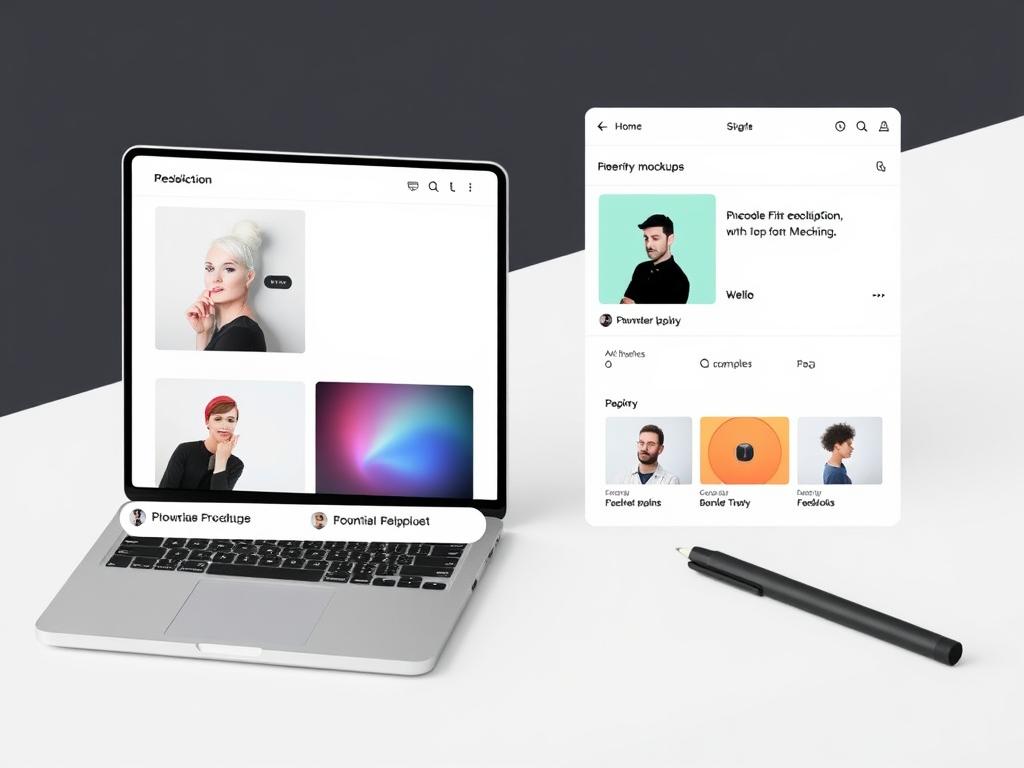 Существует множество ресурсов для получения мокапов, в том числе:
- **Freepik**: богатая библиотека мокапов, как платных, так и бесплатных.
- **Mockup World**: специальный сайт, посвященный мокапам.
- **Creative Market**: здесь можно найти премиум мокапы для различных нужд.
Существует множество ресурсов для получения мокапов, в том числе:
- **Freepik**: богатая библиотека мокапов, как платных, так и бесплатных.
- **Mockup World**: специальный сайт, посвященный мокапам.
- **Creative Market**: здесь можно найти премиум мокапы для различных нужд.
Как применять мокапы в своем проекте
1. Скачайте подходящий мокап. 2. Откройте его в Фигме. 3. Вставьте свои работы в заранее подготовленные области мокапа. 4. Отредактируйте мокап под свои нужды.Теперь давайте перейдем к инструменту "Перо", который поможет вам создавать уникальные векторные формы.
Работа с инструментом "Перо" в Фигме
Инструмент "Перо" в Фигме — это один из самых мощных инструментов для создания векторной графики. Он позволяет создавать сложные формы и линии, что делает его незаменимым в арсенале дизайнера.Как использовать перо
1. Выберите инструмент "Перо" на панели инструментов. 2. Кликните в местах, где вы хотите поместить точки. Каждая точка станет узлом вашей формы. 3. Чтобы создать дугу, нажмите и перетащите мышь в сторону. Это добавит кривизну.Советы по работе с пером
* **Пробуйте разные уровни кривизны**: Не бойтесь экспериментировать с углом наклона и длиной линий. * **Используйте опцию "Закрыть путь"**: Это позволит вам быстро завершить контур, который вы создаете.После того как вы освоили инструмент "Перо", давайте рассмотрим, как применять маски в вашем проекте.
Как использовать маски в Фигме
Маски — это важный элемент при работе с графикой, который позволяет скрывать или показывать части ваших дизайнов. Это особенно полезно при создании сложных визуализаций.Создание маски
1. Создайте объект, который будет выполнять роль маски. 2. Разместите его поверх тех объектов, которые вы хотите замаскировать. 3. Выделите оба объекта и нажмите правую кнопку мыши, выберите "Использовать как маску".Применение масок
Маски можно использовать для создания различных эффектов, например, изображения в форме текста или фигур. Это делает ваши дизайны более интерактивными и стильными.Давайте перейдем к следующему важному инструменту — автолейауту.
Как использовать автолейаут в Фигме
Автолейаут — это замечательная функция, которая значительно упрощает процесс компоновки элементов в вашем дизайне. С его помощью вы можете быстро создавать адаптивные интерфейсы.Настройка автолейаута
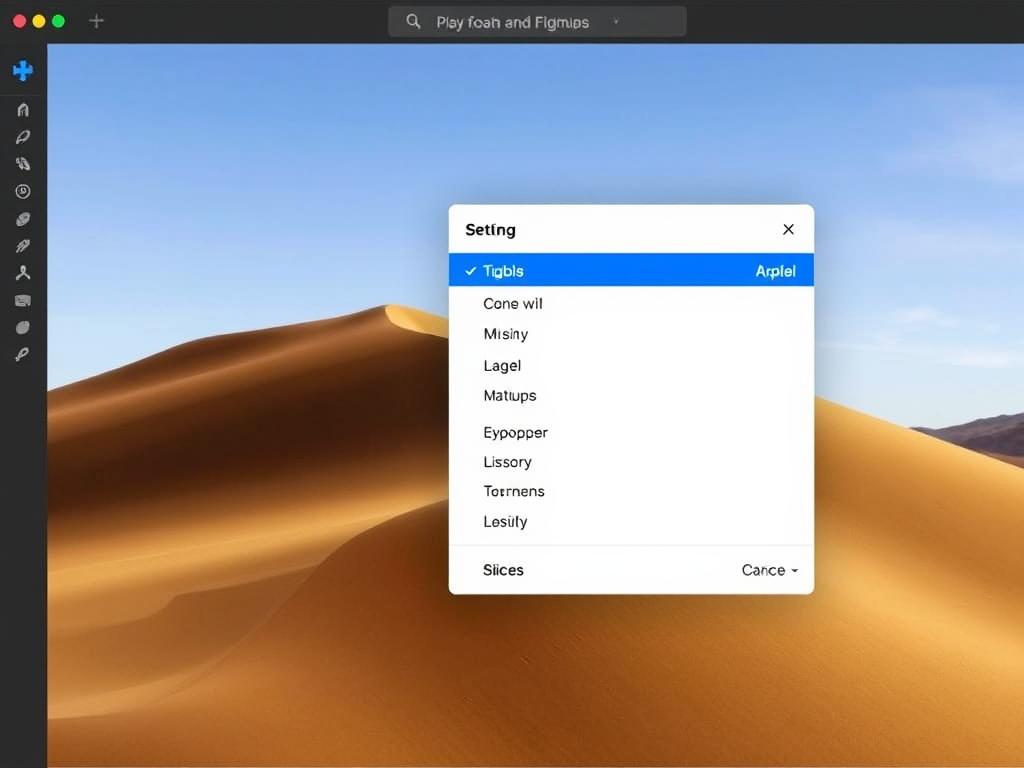 1. Создайте фрейм и добавьте в него ваши элементы.
2. Выделите фрейм и на правой панели найдите опцию "Автолейаут".
3. Настройте отступы, выравнивание, и порядок размещения элементов.
1. Создайте фрейм и добавьте в него ваши элементы.
2. Выделите фрейм и на правой панели найдите опцию "Автолейаут".
3. Настройте отступы, выравнивание, и порядок размещения элементов.
Преимущества автолейаута
* **Адаптивность**: Элементы автоматически подстраиваются под размеры фрейма. * **Экономия времени**: Вам не нужно вручную подстраивать каждый элемент.Теперь давайте разбираться с пипеткой, которая поможет вам быстро подбирать цвета для вашего дизайна.
Работа с инструментом "Пипетка" в Фигме
Пипетка в Фигме — это простой, но очень полезный инструмент, который позволяет моментально выбирать цвета с любого элемента вашего дизайна.Как пользоваться пипеткой
1. Выберите инструмент "Пипетка" на панели инструментов. 2. Кликните на любой элемент, цвет которого вы хотите скопировать. 3. Цвет будет автоматически применен к выбранному элементу.Советы по работе с пипеткой
* **Сохраняйте палитры**: Если вы нашли удачные сочетания, имейте их под рукой в виде палитры. * **Используйте пипетку для градиентов**: Пипетка может быть также использована для определения градиентов, что значительно расширяет возможности работы с цветом.Давайте завершим наше руководство, рассматривая инструмент слайса.
Как использовать слайс в Фигме
Слайсы — это полезный инструмент для подготовки дизайна к публикации, особенно если вы работаете с веб-дизайном. Они позволяют экспортировать отдельные части вашего проекта в изображения.Создание слайсов
1. Выберите область, которую хотите экспортировать. 2. На верхней панели инструментов выберите "Слайс". 3. Определите область для слайда слайсом и сохраняйте.Экспорт слайсов
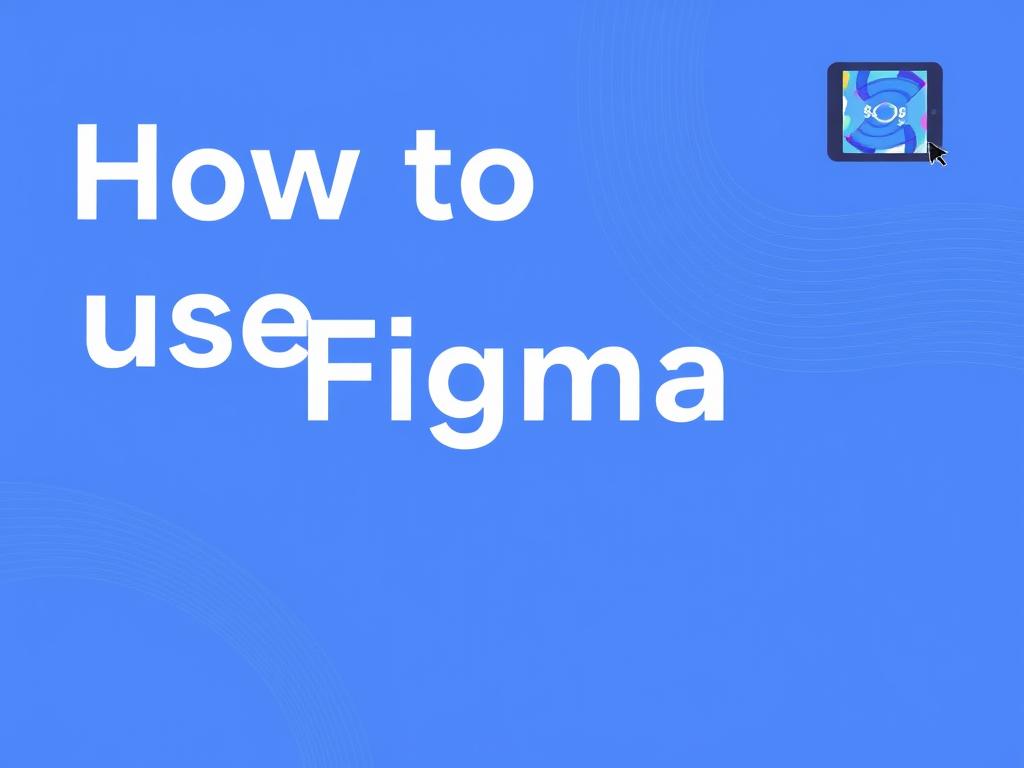 После создания слайса:
1. Выделите его и перейдите в меню "Экспорт".
2. Настройте параметры экспорта, такие как формат (PNG, JPG и т.д.).
3. Нажмите "Экспортировать".
После создания слайса:
1. Выделите его и перейдите в меню "Экспорт".
2. Настройте параметры экспорта, такие как формат (PNG, JPG и т.д.).
3. Нажмите "Экспортировать".
Используя слайсы, вы сможете быстро и эффективно экспортировать отдельные элементы вашего дизайна, что значительно ускорит процесс разработки.


